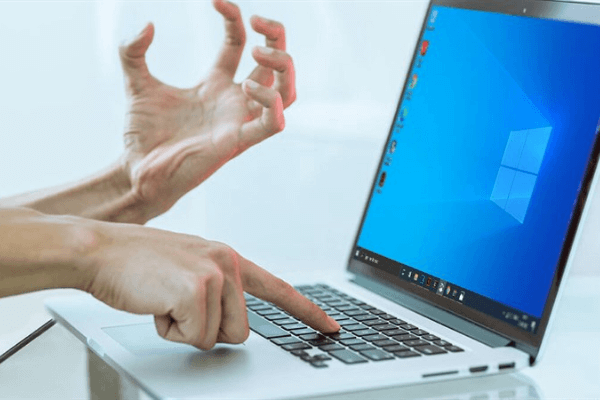Laptop là thiết bị điện tử không thể thiếu trong cuộc sống đặc biệt là trong đại công nghệ 4.0 mọi công việc đều cần xử lý bởi máy tính. Tuy nhiên, không ít lần laptop bị đơ khiến cho các công việc của bạn bị gián đoạn. Vậy phải làm thế nào để khắc phục tình trạng này một cách nhanh chóng và hiệu quả nhất? Hãy cùng chúng tôi tìm hiểu trong bài viết dưới đây.
1. Nguyên nhân laptop bị đơ
Để có thể xử lý tình trạng laptop bị đơ, trước tiên chúng ta cần tìm hiểu những nguyên nhân khiến cho laptop của mình xảy ra tình trạng trên. Một số nguyên nhân mà chúng thường xuất hiện trên laptop bao gồm:
– Laptop bị nhiễm virus;
– Bộ tản nhiệt trên laptop có vấn đề;
– Máy bị bám bụi trong những khe kẹt quá nhiều;
– Keo tản nhiệt bị khô;
– Hết dung lượng RAM;
– Card màn hình gặp vấn đề;
– Phần cứng không chắc chắn.
2. Cách khắc phục laptop bị đơ
Sau khi bạn đã phát hiện được những nguyên nhân trực tiếp gây nên tình trạng laptop bị đơ thì hãy thực hiện những cách sau để khắc phục hiệu quả và đơn giản.
2.1. Khởi động lại máy tính
Cách khắc phục laptop bị đơ đơn giản nhất đó chính là khởi động lại máy tính. Bạn có thể thực hiện thao tác này ngay lập tức khi bạn phát hiện ra máy bạn đang trong trạng thái treo máy hoặc laptop bị đơ không tắt nguồn được. Trong trường hợp sau khi đã tiến hành khởi động lại mà máy bạn vẫn đơ thì bạn nên dừng lại và chuyển sang xử lý theo cách khác.

2.2. Khởi động lại driver card đồ họa
Khi bạn gặp lỗi về card đồ họa khiến cho máy tính của bạn hoạt động không bình thường thì cách khắc phục laptop bị đơ hữu ích nhất chính là khởi động lại driver card đồ họa. Để thực hiện, bạn nhấn tổ hợp phím Ctrl+Shift+Windows+B, sau đó chờ trong khoảng vài giây để máy tính xử lý. Bạn sẽ thấy màn hình chớp tắt nhưng sau đó chúng sẽ hoạt động bình thường mà không cần khởi động lại máy tính.

2.3. Xóa bớt file tạm (Temporary)
Temporary File là những tệp thông tin lưu trữ tạm thời trên máy tính trong quá trình bạn sử dụng các ứng dụng được cài trong máy của bạn. Trong một số trường hợp bất thường, máy tính của bạn đã bỏ qua việc phải xóa các file này sau khi bạn kết thúc công việc khiến cho chúng được lưu trữ trong máy tính. Lâu dần, các file này sẽ càng nhiều chiếm một khoảng dung lượng lớn trong laptop khiến cho máy tính của bạn làm việc chậm, thậm chí là bị đơ, treo máy thường xuyên hơn.
Cách xử lý laptop bị đơ từ lỗi này chính là xóa bớt các file không cần thiết chiếm nhiều dung lượng trên máy tính thường xuyên hơn, giúp máy tính làm việc hiệu quả hơn.
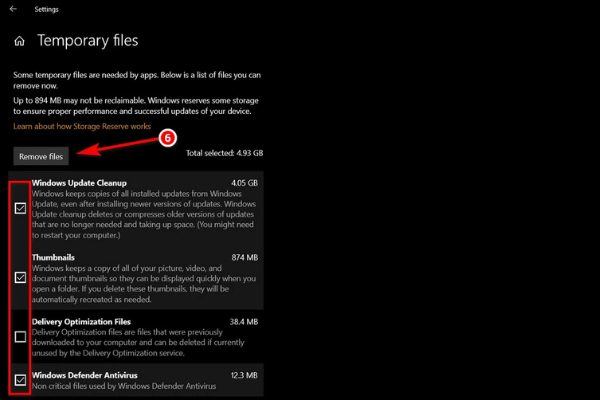
2.4. Giải phóng RAM
Nếu bạn thường xuyên làm việc đa nhiệm trên laptop của bạn hoặc thường xuyên mở nhiều ứng dụng cùng một lúc trên laptop thì việc laptop bị đơ sẽ có thể xuất hiện nhiều trong quá trình sử dụng. Vậy nên, để giúp máy tính làm việc trơn tru và hiệu quả hơn, việc cần thiết chính là giải phóng RAM, nhất là đối với những chiếc laptop có dung lượng RAM nhỏ để máy tính của bạn giảm bớt tình trạng treo, đơ được hiệu quả hơn.

Nếu sau quá trình giải phóng RAM kết thúc mà máy bạn vẫn không xử lý được vấn đề đơ, treo thì bạn nên đưa laptop của bạn đến các trung tâm sửa chữa và bảo hành để lắp thêm RAM hoặc thay mới RAM cho laptop của bạn.
Xem thêm: Cách chọn RAM Laptop phù hợp dành cho bạn
2.5. Diệt, quét virus
Có thể trong lúc sử dụng, bạn đã vô tình cài những phần mềm hoặc truy cập vào những nguồn internet có chứa đoạn mã độc khiến cho virus thâm nhập vào hệ thống máy tính của bạn gây ảnh hưởng tới quá trình hoạt động của laptop. Vậy nên, việc quét và diệt virus là việc làm cần thiết để xử lý tình trạng laptop bị đơ, giật lag được cải thiện rõ rệt.

2.6. Sử dụng System File Checker (SFC)
Một số trường hợp laptop bị đơ là do máy bị thiếu file hệ thống hoặc file gặp sự cố khi hoạt động. Nếu bạn gặp tình trạng này thì có thể sử dụng SFC có sẵn trong hệ điều hành Windows để kiểm tra các lỗi này. Bạn sẽ phải chờ trong một khoảng thời gian nhỏ để chúng có thể xử lý, sau đó hãy khởi động lại máy của bạn để sử dụng.

2.7. Vệ sinh quạt tản nhiệt
Khi laptop làm việc quá mức khiến cho chúng bị nóng lên, kết hợp với việc quạt tản nhiệt làm việc kém hiệu quả cũng sẽ dẫn tới tình trạng laptop bị đơ. Cách khắc phục laptop bị đơ trong trường hợp này chính là bạn hãy vệ sinh quạt tản nhiệt thường xuyên để nâng cao khả năng tản nhiệt cho laptop, từ đó máy tính sẽ hạn chế được tình trạng treo đơ được hiệu quả nhất.

2.8. Cập nhật hệ điều hành mới
Nếu laptop của bạn sử dụng hệ điều hành quá cũ, tồn tại nhiều lỗi chưa được khắc phục khiến có quá trình làm việc trên laptop thường bị gián đoạn bởi máy bị đơ, treo thì việc cần thiết chính là bạn hãy nâng cấp lên một hệ điều hành mới để cải thiện tình trạng này. Bạn có thể thực hiện tại nhà hoặc tốt nhất hãy đưa tới những trung tâm sửa chữa và bảo hành laptop uy tín để được các chuyên gia hỗ trợ cài đặt.

2.9. Thay ổ cứng SSD mới
Với những sản phẩm laptop cũ sở hữu ổ cứng SSD truyền thống thì khả năng gặp tình trạng treo đơ sẽ thường xuyên xuất hiện hơn. Bạn nên nâng cấp ổ cứng SSD để giúp laptop của bạn trước mắt là khắc phục việc đơ máy, đồng thời nâng cao khả năng đọc ghi của bộ nhớ, cải thiện hiệu năng hoạt động cho laptop.

Xem thêm: lợi ích của việc nâng cấp ssd, bạn đã biết ?
Như vậy, chúng tôi đã giới thiệu tới các bạn những thông tin hữu ích về cách khắc phục laptop bị đơ hiệu quả nhất. Mong rằng với những kiến thức trên sẽ giúp bạn xử lý vấn đề laptop bị đơ nhanh chóng và đơn giản hơn, từ đó nâng cao hiệu quả làm việc của chính bạn. Chúc các bạn thành công